[Gelöst] iTunes Library-Dateien können nicht gespeichert werden
iTunes Bibliothek.Die itl-Datei ist eine Datenbank mit den Titeln in Ihrer Bibliothek und den von Ihnen erstellten Wiedergabelisten. Sie ist sehr wichtig, um die zu iTunes hinzugefügten Medien zu verfolgen und Ihre iTunes-Mediendateien zu organisieren. Einige Benutzer erhalten die "iTunes-Mediendateien können nicht gespeichert werden "Fehler in iTunes. Hier haben wir einige häufig verwendete iTunes-Mediathek-Dateien aufgelistet, die nicht gespeichert werden können. Fehler und mögliche Lösungen, um sie zu beheben.
Liste der möglichen Fehler "iTunes-Mediathek-Dateien können nicht gespeichert werden"
- Die iTunes-Mediendatei kann nicht gespeichert werden, da nicht genügend Speicher verfügbar ist
- Die iTunes-Mediendatei kann nicht gespeichert werden. Ein unbekannter Fehler ist aufgetreten (-50).
- Die iTunes-Mediendatei kann 13010 nicht gespeichert werden
- Die iTunes-Mediendatei kann nicht gespeichert werden. Ein unbekannter Fehler ist aufgetreten (-54)
- Die iTunes-Mediendatei kann nicht gespeichert werden. Die gewünschte Datei wurde nicht gefunden
- Die iTunes-Mediendatei kann nicht gespeichert werden. Sie haben nicht genügend Zugriffsrechte für diesen Vorgang.
Lösungen zum Beheben von Problemen mit iTunes-Bibliotheksdateien können nicht gespeichert werden
Im Folgenden werden die möglichen Korrekturen für iTunes-Mediendateien aufgeführt, die nicht gespeichert werden können. Versuchen Sie zunächst, den Computer neu zu starten und festzustellen, ob das Problem behoben ist. Wenn nicht, befolgen Sie die Schritte, um eine Lösung zu finden.
Lösung 1: Verwenden von Tenorshare TunesCare
Mithilfe von Tenorshare TunesCare können Sie alle iTunes-Synchronisierungsprobleme für iDevices beheben, indem Sie die beschädigte iTunes-Mediathek reparieren.
- Schritt 1: Laden Sie Tenorshare TunesCare herunter und verbinden Sie Ihr iOS-Gerät mit einem USB-Kabel mit dem Computer.
- Schritt 2: Nachdem Tenorshare TunesCare Ihr Gerät erkannt hat, klicken Sie auf "iTunes-Synchronisierungsprobleme beheben" und Tenorshare TunesCare beginnt automatisch mit der Reparatur der beschädigten iTunes-Mediathek.
- Schritt 3: Sobald die Reparatur abgeschlossen ist, können Sie iTunes öffnen und Ihre Daten nach Belieben synchronisieren.


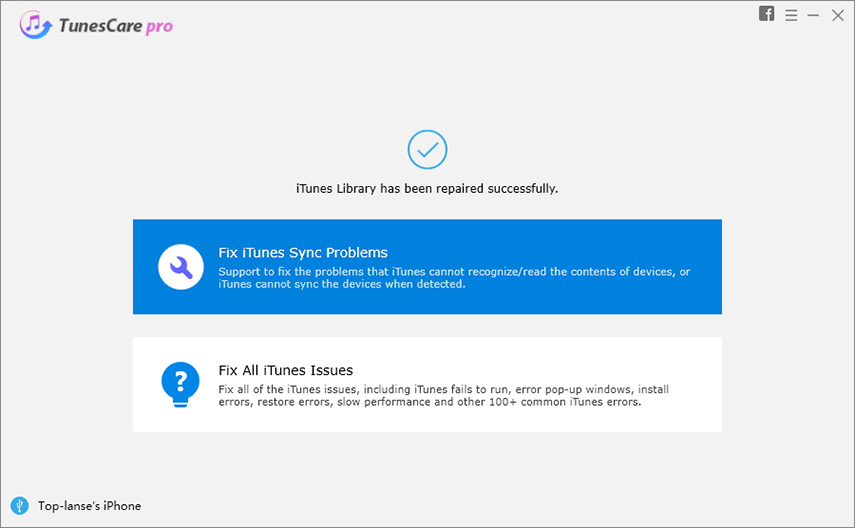
Lösung 2: Installieren Sie iTunes neu
Manchmal kann eine Neuinstallation von iTunes die meisten iTunes-Fehlerprobleme beheben, da die iTunes-Mediendatei 13010 nicht gespeichert werden kann. Befolgen Sie die nachstehenden Schritte, um iTunes auf Ihrem Computer neu zu installieren.
- Installieren Sie zunächst iTunes auf Ihrem Computer neu.
- Erstellen Sie eine Sicherungskopie Ihrer iTunes-Dateien.
- Entfernen Sie die doppelten Dateien manuell.
- Wenn die gelöschten Dateien noch vorhanden sind, entfernen Sie sie durch Auswahl von.
- Stellen Sie nun die Sicherung wieder her.

Lösung 3: Löschen Sie temporäre Dateien im iTunes-Ordner
iTunes meldet, dass die iTunes-Mediendatei nicht gespeichert werden kann. Es ist nicht genügend Speicher verfügbar. Befolgen Sie die nachstehenden Schritte, um die temporären Dateien im iTunes-Ordner zu löschen.
- Beenden Sie zunächst die Anwendung.
- Starten Sie dann iTunes, indem Sie die Alt-Taste gedrückt halten, damit die Optionen "Bibliothek auswählen" und "Bibliothek erstellen" angezeigt werden.
- Wählen Sie aus den beiden Optionen eine neue Bibliothek aus und beenden Sie die iTunes-App erneut.
- Starten Sie iTunes neu, indem Sie die Alt-Taste gedrückt halten und dieses Mal die Option "Bibliothek auswählen" auswählen.
- Wählen Sie die Hauptbibliothek. Jetzt haben Sie keine temporären Dateien mehr im iTunes-Ordner und das Problem sollte behoben sein. Sie können Ihre Datei speichern, ohne die Fehlermeldung erneut zu erhalten.
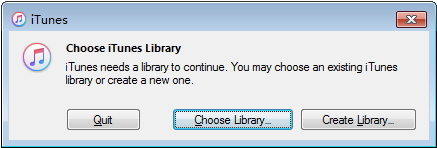
Lösung 4: Aktivieren Sie den Vollzugriff unter iTunes
Wenn Sie den Fehler "Die iTunes-MediathekDatei kann nicht gespeichert werden. Sie haben nicht genügend Zugriffsrechte für diesen Vorgang. "Führen Sie die folgenden Schritte aus, um das Berechtigungsproblem zu beheben und sicherzustellen, dass sowohl die iTunes-Mediathek als auch iTunes über die richtigen Berechtigungen verfügen.
- Navigieren Sie zu dem Verzeichnis, in dem iTunes installiert ist (wahrscheinlich C: Programme (x86) iTunes).
- Klicken Sie mit der rechten Maustaste auf iTunes.exe und wählen Sie "Eigenschaften".
- Wählen Sie auf der Registerkarte "Sicherheit" die Option "Bearbeiten".
- Wählen Sie unter "Gruppen- oder Benutzernamen" Ihren Benutzernamen aus (oder wählen Sie "Hinzufügen", wenn Ihr Benutzername nicht vorhanden ist, und fügen Sie ihn hinzu.
- Stellen Sie sicher, dass "Vollzugriff" unter "Berechtigungen für ..." aktiviert ist.
- Klicken Sie auf "Übernehmen".

Lösung 5: Ziemlich viele andere Kopien der iTunes-Anwendung
Wenn iTunes eine Meldung mit der Aufschrift "TheiTunes Library-Datei kann nicht gespeichert werden. Ein unbekannter Fehler ist aufgetreten (-54). Die häufigste Ursache für dieses Problem ist, dass Sie über eine iTunes-Mediathek verfügen, die von zwei Kopien von iTunes gleichzeitig geöffnet ist. Dies kann vorkommen, wenn Sie eine Bibliothek für mehrere Benutzerkonten freigeben oder dieselbe Bibliothek von zwei oder mehr Computern in einem Netzwerk verwenden. In diesem Fall müssen Sie alle iTunes-Versionen mit Ausnahme einer einzigen beenden, in denen diese Mediathek geöffnet ist.
Wir haben also eine Liste mit 5 Lösungen, mit denen Sie beheben können, dass die iTunes Library-Datei nicht gespeichert werden kann. Lesen Sie auch unsere vorherigen Artikel zu iTunes Fehler 4014, iTunes Fehler 14, iTunes Fehler 9 und iTunes Fehler 3194.

![[Gelöst] So übertragen Sie MP3 auf das iPhone](/images/transfer-music/solved-how-to-transfer-mp3-to-iphone.jpg)


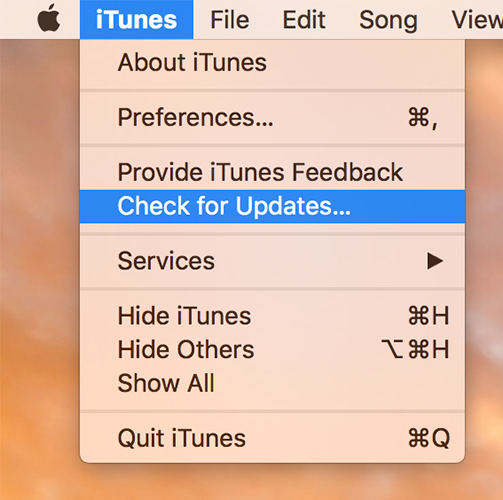
![[Problem gelöst] iTunes Cloud stellt keine Verbindung zum iPhone her iPad wird ungültige Antwort](/images/itunes-tips/issue-solved-itunes-cloud-not-connect-to-iphone-ipad-becasue-invalid-response.jpg)



![[Gelöst] Wiederherstellen gelöschter Fotos in der Photos / iPhoto Library für Mac](/images/data-recovery/solved-how-to-recover-deleted-photos-in-photosiphoto-library-for-mac.jpg)